动图,又称GIF,是一种通过将多帧图片连续播放而形成动态效果的图片格式。将视频转换成动图,可以让我们轻松地在社交媒体、聊天软件等平台上分享动态内容。本文将介绍几种将视频制作成动图的方法,让你能够轻松掌握这项技能。
方法一:视频转gif功能
使用gif制作工具的视频转GIF功能,可以将本地视频文件转为gif动图,操作也很简单。
准备阶段:
首先,访问软件官网下载gif制作工具,并根据指引完成安装。打开软件,找到"视频转GIF"选项,准备进入制作流程。
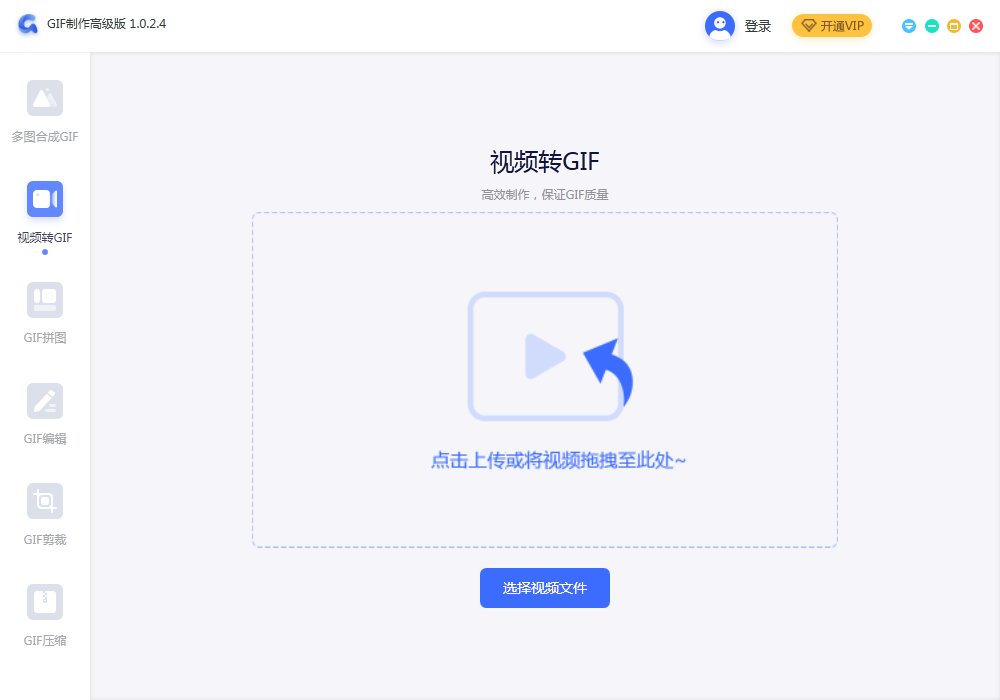
视频选择:
在软件界面上,点击"选择视频文件"按钮,选取你已经准备好的视频素材上传至软件中。
编辑设置:
根据你的需要,调整视频的起始和结束时间点。
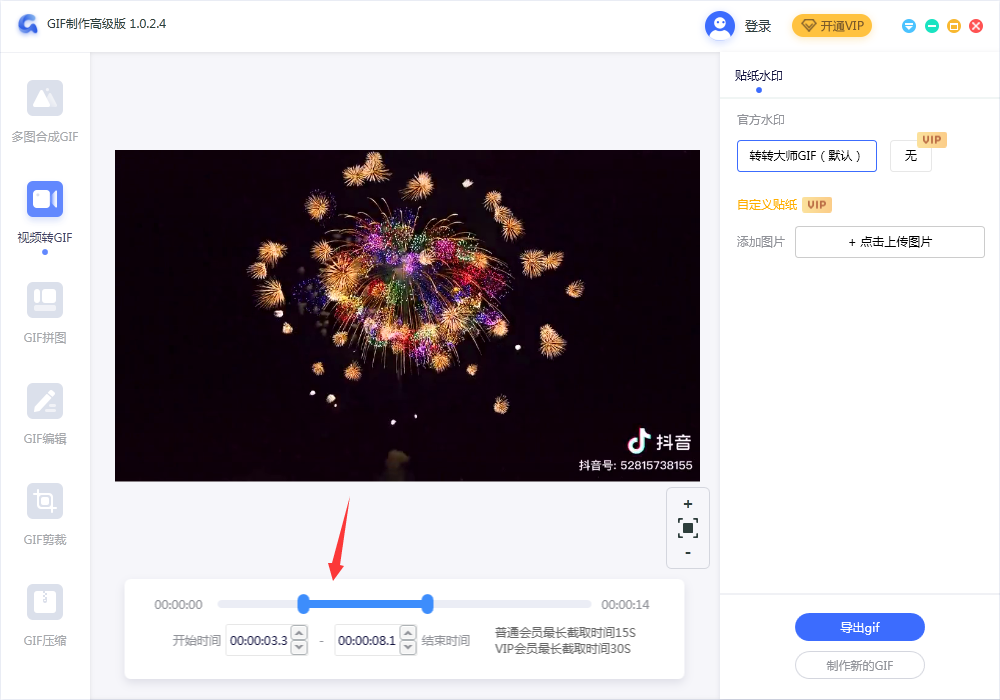
导出gif:
调整完毕后,看看预览效果。确认无误后,点击"导出GIF"按钮,软件将开始生成GIF文件。
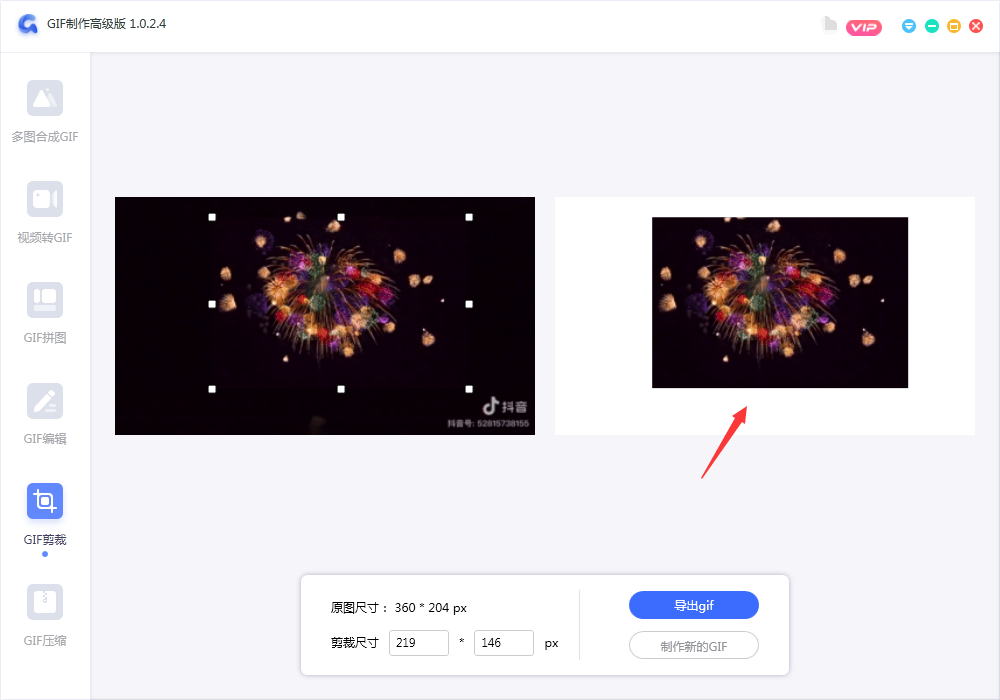
方法二:Adobe Photoshop
除了gif制作工具外,很多人还不知道,其实ps也能用于视频转GIF的操作。
1. 打开Adobe Photoshop。
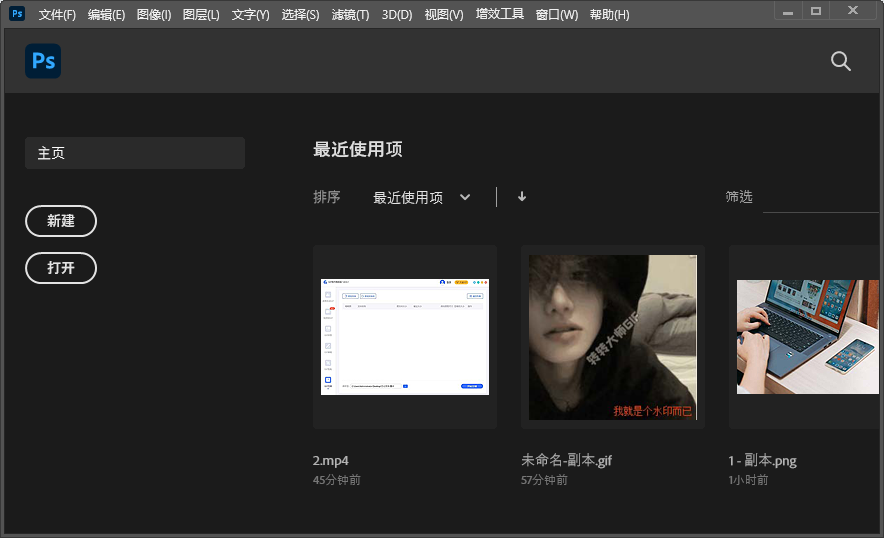
2. 选择“文件”>“打开”,导入你的视频文件。
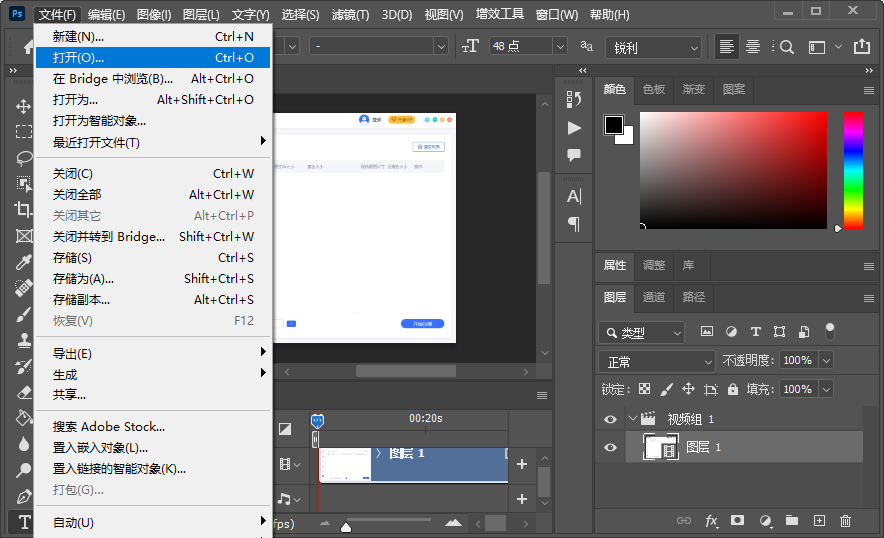
3. 使用“窗口”>“时间轴”打开时间轴面板。
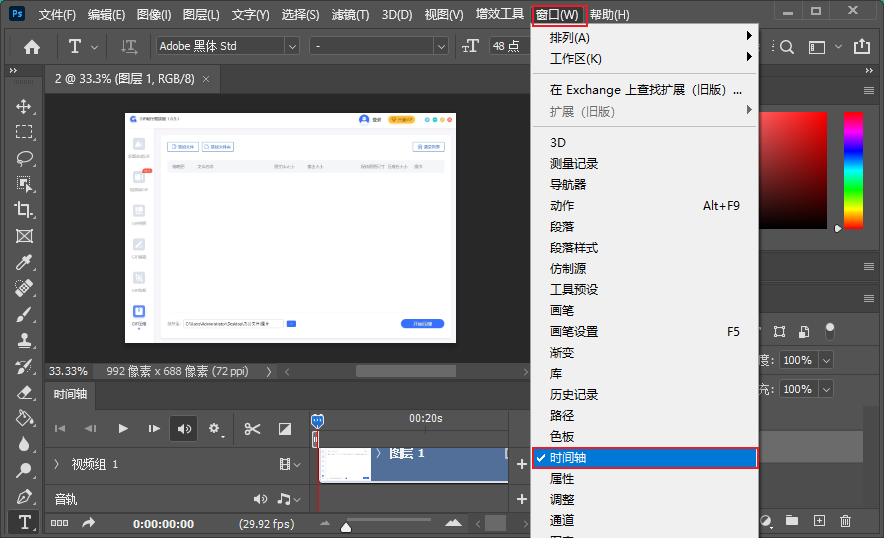
4. 选择需要的帧,创建帧动画。
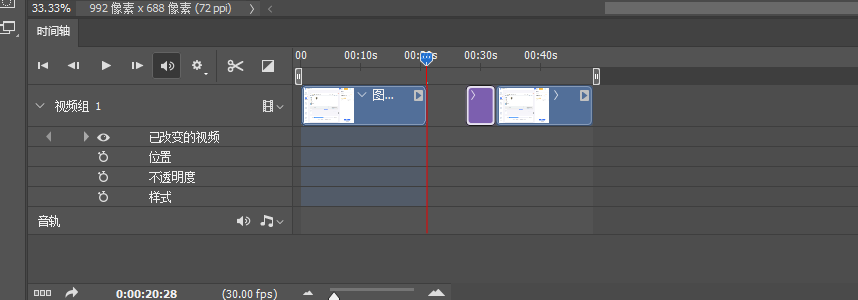
5. 选择“文件”>“导出”>“存储为Web(旧版)”,选择GIF格式并导出。
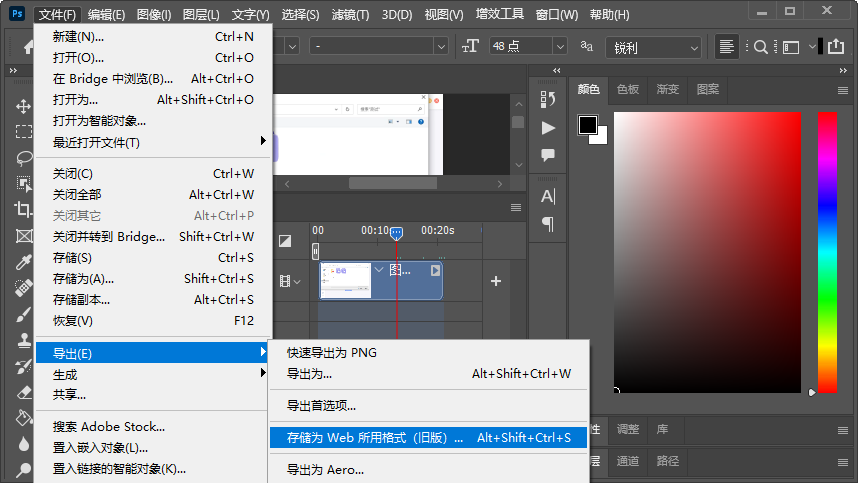
方法三:录屏转GIF
前面两种方法都能将本地视频文件转为gif动图,但有个问题就是,现在热门视频下载的难度很大,几大视频平台下载的视频文件都是缓存文件或是加密文件,无法用上面两种方法进行视频转gif的操作。这种时候,采用录屏转GIF的方式无疑就是个优解了。
第一步:下载安装软件
下载并安装gif制作工具:https://gif.55.la/gifbasic.html
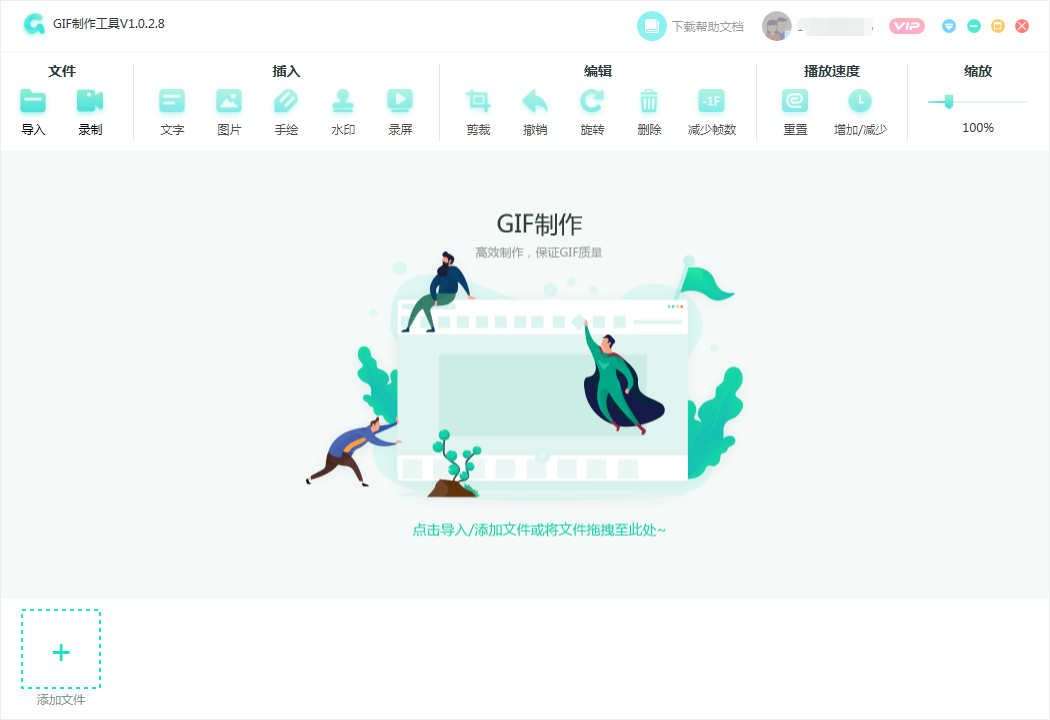
第二步:启动录制功能
打开软件,点击文件功能下的"录制"按钮,选择录制区域,捕捉屏幕变化,保存为GIF。
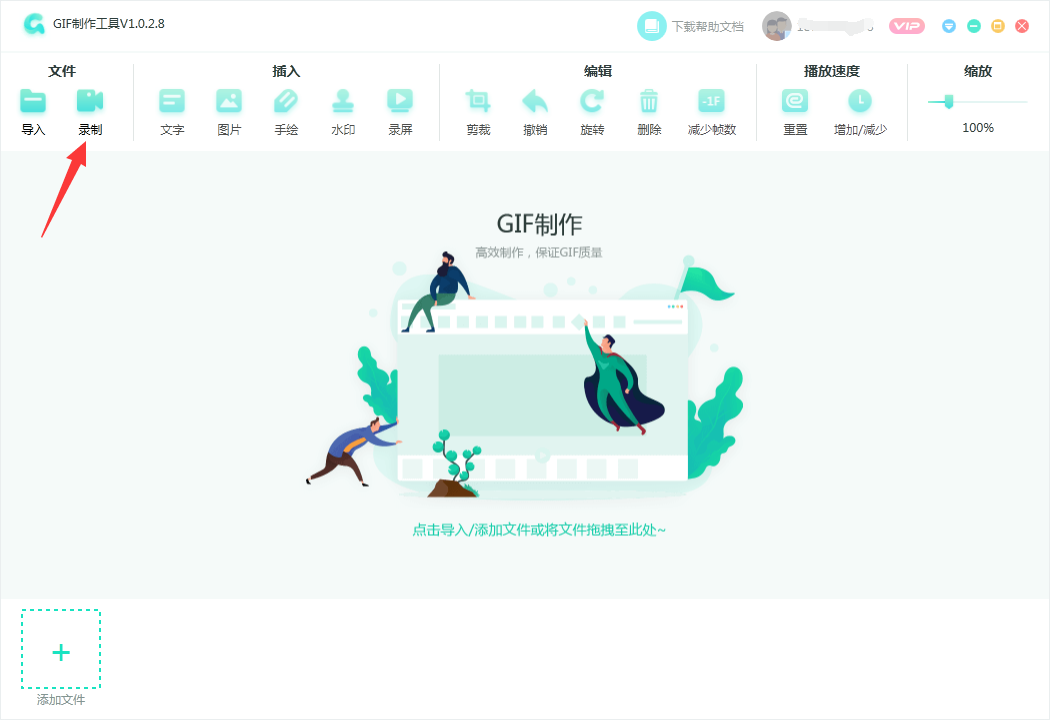
第三步:调整录制设置
根据需求调整录制窗口大小,设置保存路径,然后点击"开始录制"。
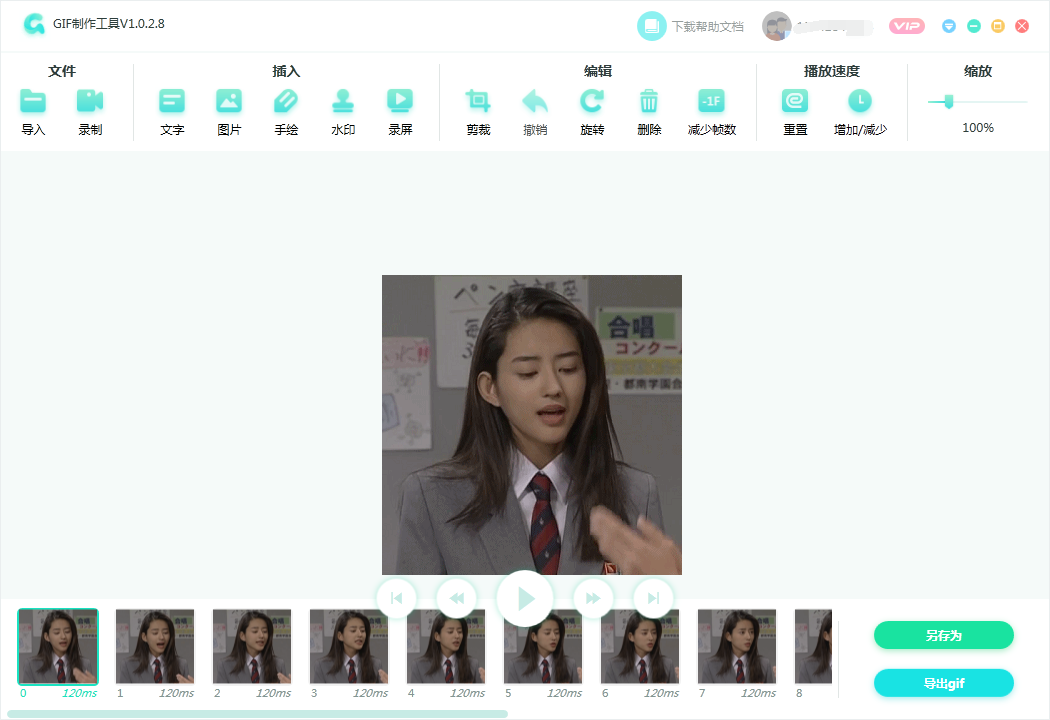
第四步:生成GIF
在录制过程中,可以移动视频框到理想位置。录制结束后,点击"停止",软件将生成GIF。
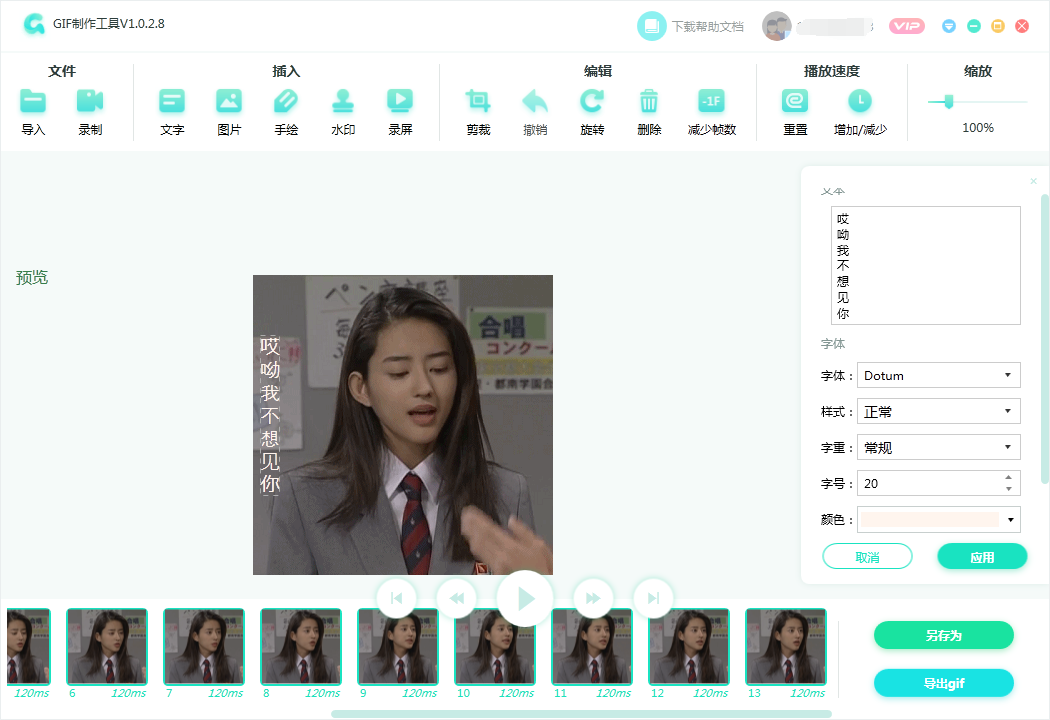
第五步:编辑GIF
如果需要,可以对录制的GIF进行编辑,包括添加文字、水印、手绘,以及调整速度、裁剪和旋转等,以满足个性化需求。
通过上述方法,你可以根据自己的需求和偏好选择合适的工具来制作动图。无论是在线工具、桌面软件、手机应用还是视频编辑软件,都有其独特的优势和适用场景。选择最适合你的方法,开始创作属于你的动态图片吧。

我拉网GIF制作
免费的GIF制作软件,轻松搞定表情包制作

 客户端下载
客户端下载
 GIF制作基础版
GIF制作基础版 GIF制作高级版
GIF制作高级版
 登录
登录 视频转GIF
视频转GIF

